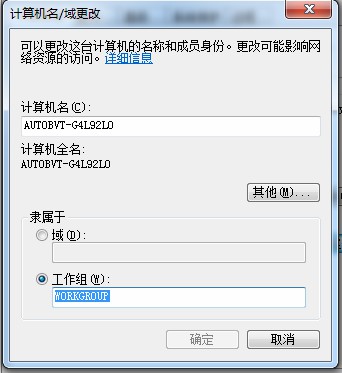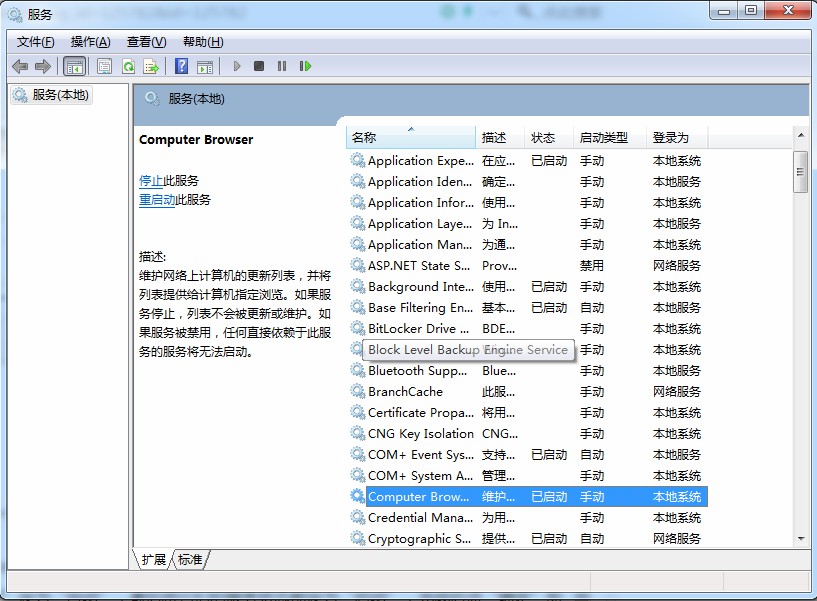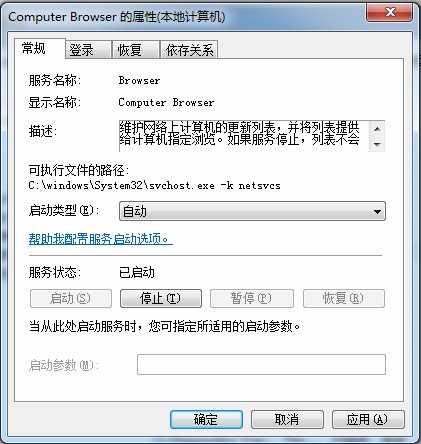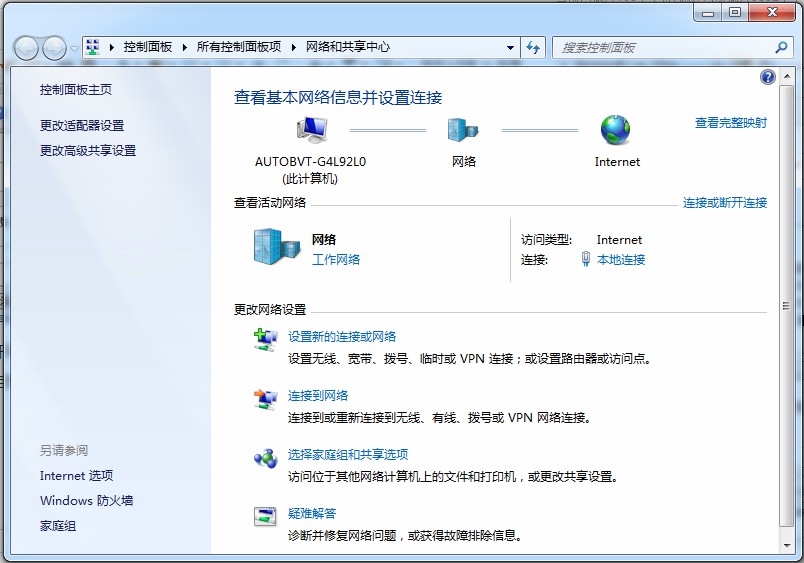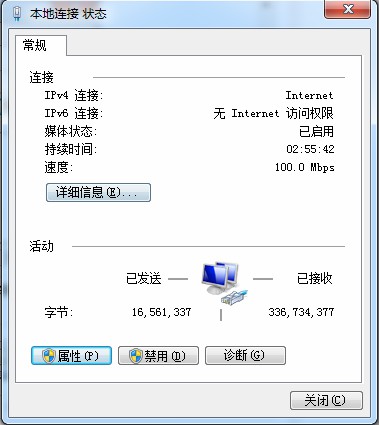win7提示不能访问网络位置怎么办?
win7提示不能访问网络位置怎么办?
我们在上网时要访问网络资源,但有时候会出现“不能访问网络位置”这样的提示。有许多地方可能出现,比如,在网上看文章,看视频,或者查找一些资料的时候,都有可能会出现访问不了网络位置的问题,这让我们大部分的人感到很苦恼,尤其是急于需要查找资料的人。那该怎么办呢?下面IT技术资料分享网小编就给大家介绍win7提示不能访问网络位置时的解决方法,希望能够帮助大家。
首先,我们先查看工作组是否是一致的,这需要在对方的电脑上右键点击“我的电脑”,选择“属性”,再切换到“计算机名”这个选项卡中,看看中间部分的“工作组”名,再按照上述方法看看自己电脑上的工作组是否与对方一致,如果不一致,就请点击下方的“更改(C)”
如果不一致,就点更改,然后把弹出窗口的“工作组”,更改成对方的工作组名,保持一致即可。
然后在自己的电脑上点击“开始”菜单,选择“运行”,输入“services.msc”,输入完后点确定打开“服务”,在右边窗口中找“Computer Browser”和“Workstation”。
都把它们双击打开,把“服务状态”设为“自动”,服务状态也设为“启动”,然后再点击退出即可;
再次,在电脑桌面右下角点击“打开网络和共享中心”,点击“本地连接”,然后再选择“属性”,在“此链接是由下列项目”那里在“Microsoft 网络客户端”前面打上勾,然后点击确定就完成了;
最后,重启计算机、路由器、集线器等的设备;
以上就是IT技术资料分享网小编给大家介绍的win7提示不能访问网络位置怎么办?的解决方法了,希望对大家有帮助。如果以上方法仍无法解决“不能访问网络位置”的问题,就得仔细检查IP地址配置是否有错误了。你也可以联系小编QQ:1539995615 为你提供解决方案
| 上一篇: 文件资源管理器explorer.exe应用程序错误怎么解决? | 下一篇: win7家庭版激活工具及详细激活教程分享 |